MacBook怎么繞過BootCamp安裝Win10雙系統?
電腦使用時間長了,難免遇到各種各樣的問題,還有蘋果用戶咨詢小編MacBook怎么繞過BootCamp安裝Win10雙系統?針對這個問題,下面就讓我們一起來看看吧。
提示:
2015之前(CPU是1、2、3、4代)機器請不要用這種方法安裝Windows10,這種方法使用UEFI+GPT方式啟動的,將出現聲卡無法驅動問題,以及Imac一體機有融合硬盤(雙硬盤SSD32G+HDD機械)也不要用此方法,請用下列方法:
蘋果電腦安裝Win10雙系統教程
準備工作:
1、8G或大于的優盤一個
2、鼠標一個,運行PE時候觸摸板可能將失去作用,請插入USB鼠標
3、制作一個可以識別Mac硬盤的U盤PE
4、下載 Windwos 10 鏡像
5、下載適合你的BootCamp驅動
添加分區:
分區失敗的話多嘗試幾次,若一直無法分區則需要抹掉整個硬盤,然后重裝macOS在重新添加分區)
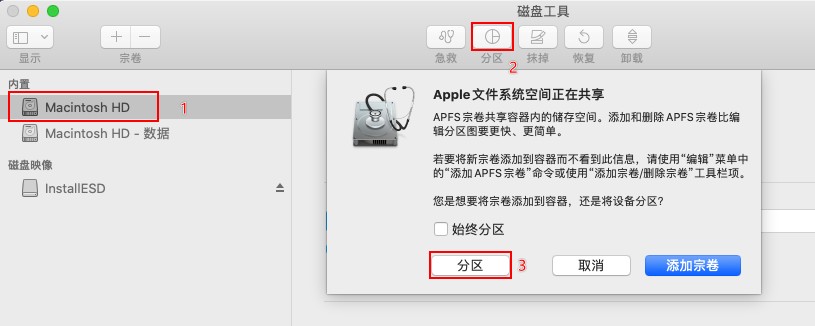
點擊 「+」添加Windows 10分區,默認是 APFS 的就用 APFS,默認是 Mac OS 擴展日志式的就用日志式,本質是一樣的
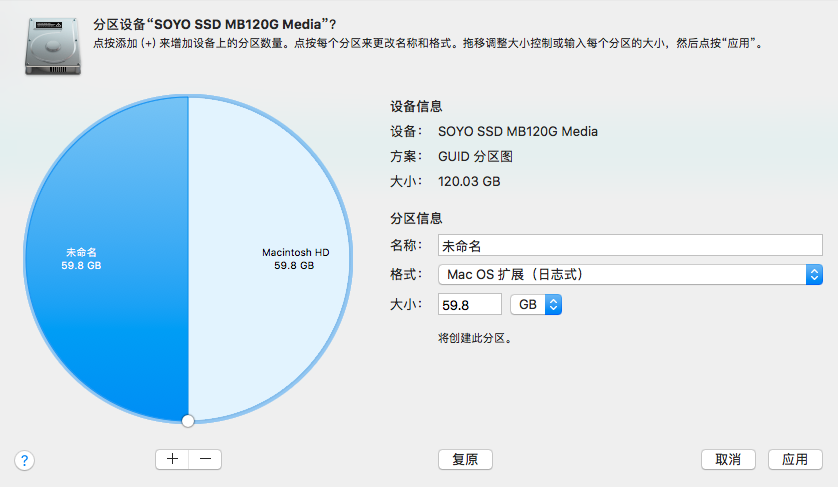
啟動PE:
關于新MacBook 蘋果電腦增加T2安全芯片造成無法U盤啟動解決辦法
關機狀態下,插入剛才制作的U盤PE,在開機后立馬按住「option」鍵不放直至出現”EFI”,回車進入
注:「option」鍵就是ALT鍵,如果你沒有蘋果鍵盤的話
老款的可嘗試”Windows”字樣啟動)的PE,啟動它,有時候可能會卡在 Windows 啟動標志 LOGO 不動,多試幾次
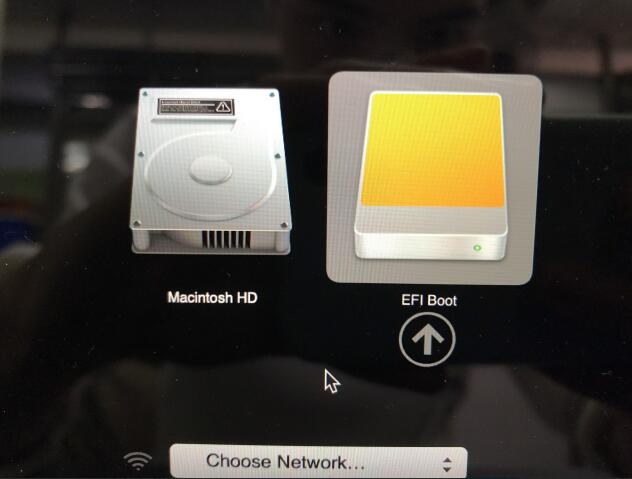
啟動進入PE后,此電腦右鍵-管理
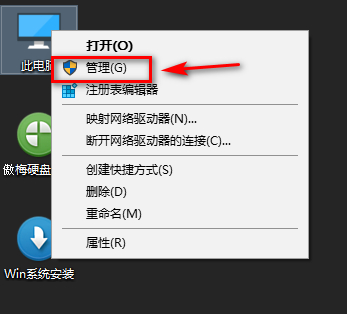
右鍵剛才分出來的分區-刪除卷,請備份好自己的數據,萬一操作錯誤,數據將消失,下圖是正常情況下的分區排列狀態,不排除其他特殊原因造成排列順序錯誤,最好的方法就是看大小,所以建議可以把2個系統分區大小設置為不一致方便識別
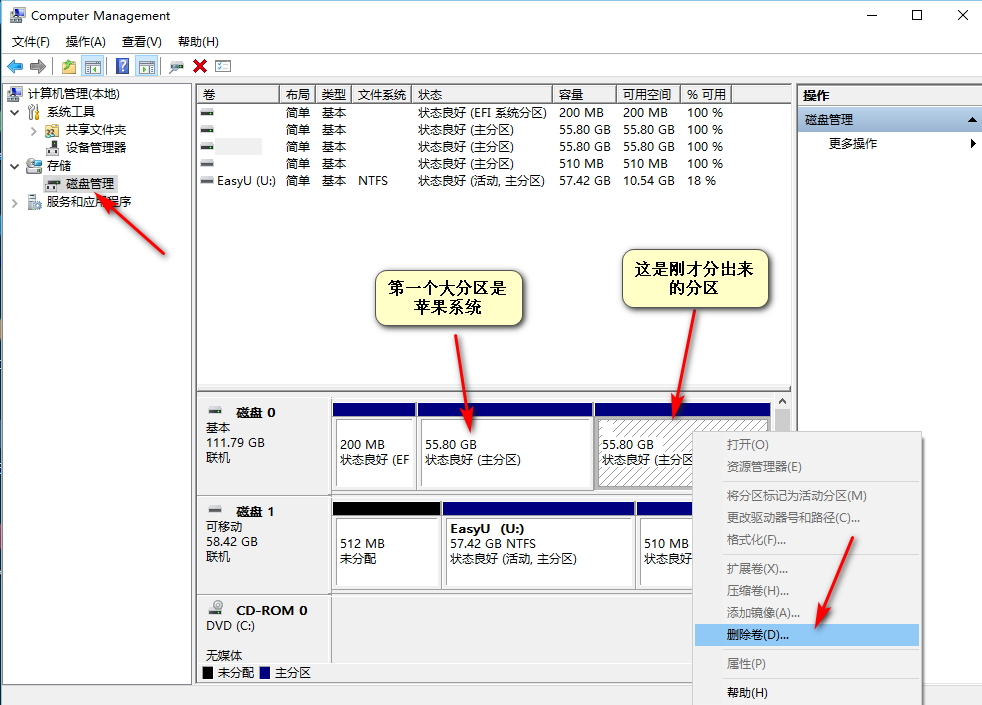
接著右鍵-新建卷
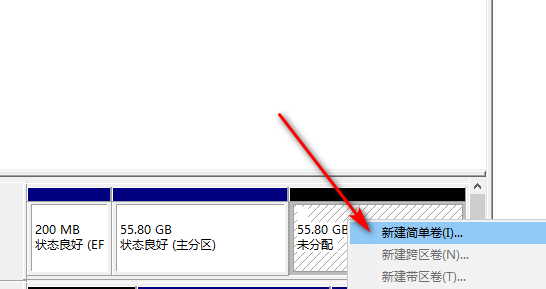
一直下一步直到結束
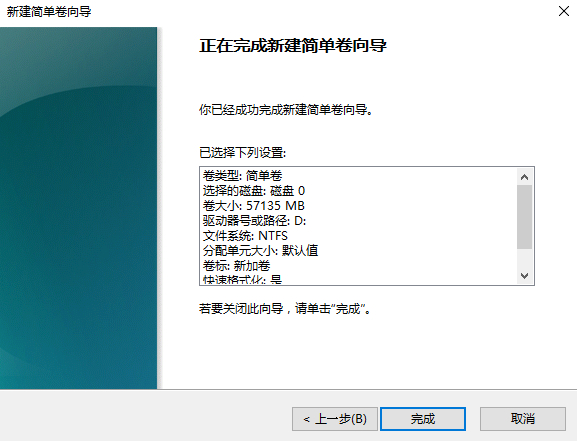
導入系統:
打開桌面-EIX系統安裝,導入剛才下載的Win10系統,右邊選擇系統盤
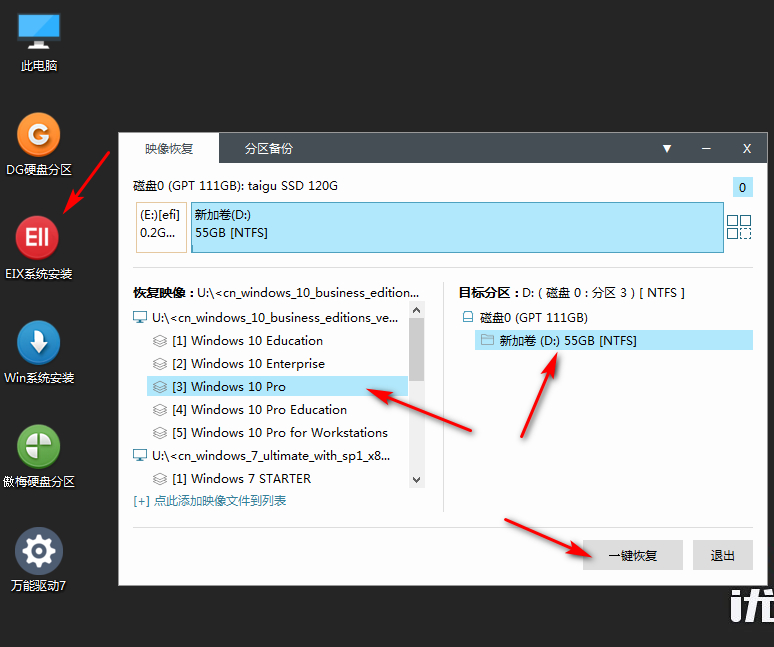
去掉 -萬能驅動-和-重啟-的勾選,導入完畢后手動重啟
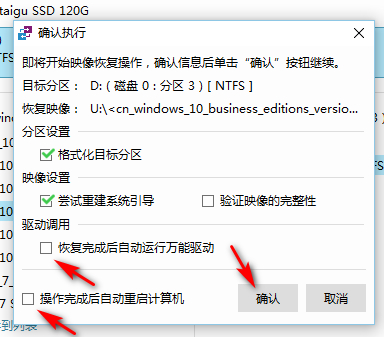
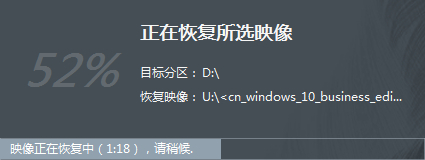
導入驅動(核心步驟):
BootCamp驅動版本使用的是6.0.6133之后的機型都需要導入驅動,否則會因為缺少SSD驅動而導致藍屏,這就是為什么脫離Mac系統下轉換助力用普通鏡像安裝失敗的原因。
PE下的 “開始菜單” – “系統工具” 下可以找到 DISM++,如果沒有請到官網下載DISM++
官網地址:https://www.chuyu.me/zh-Hans/index.html 或者本站下載
頂部選擇Windows10 – 點擊“驅動管理”-“添加驅動”
找到解壓開BootCamp,選擇 WinPEDrivers 文件夾
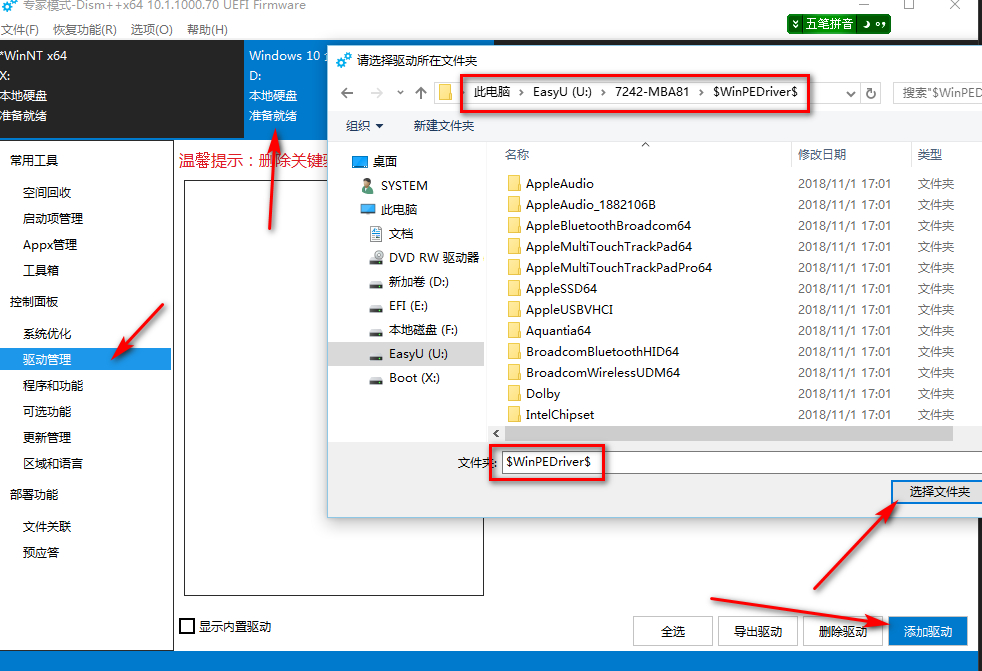
確定后會有一個失敗,不用管它,確定之后點擊重啟
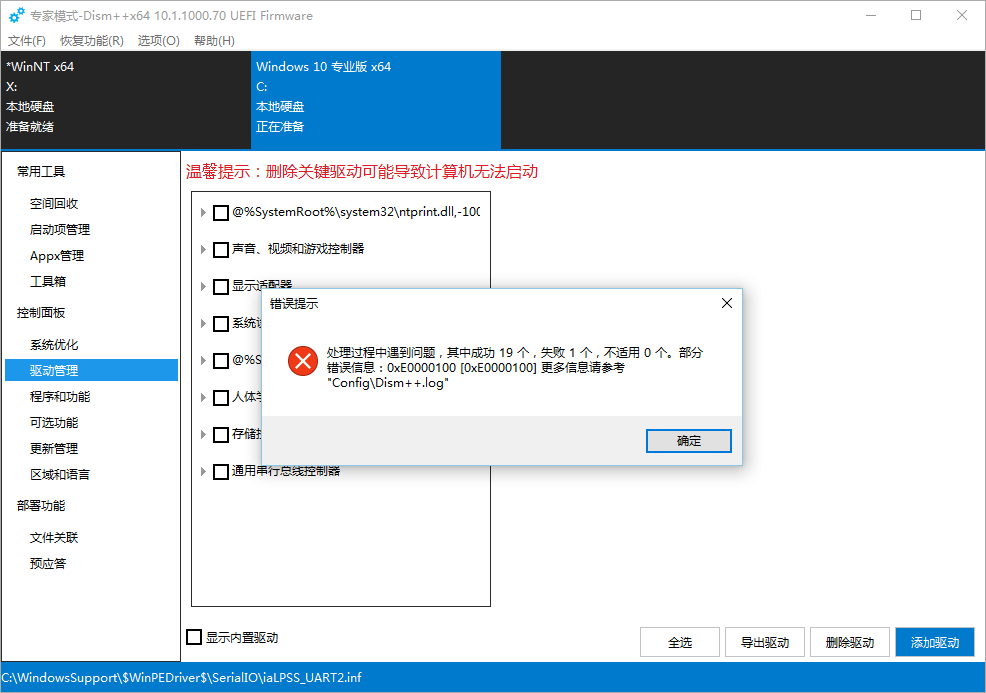
安裝系統:
開始按住“option”鍵,選擇Windows啟動,進行安裝
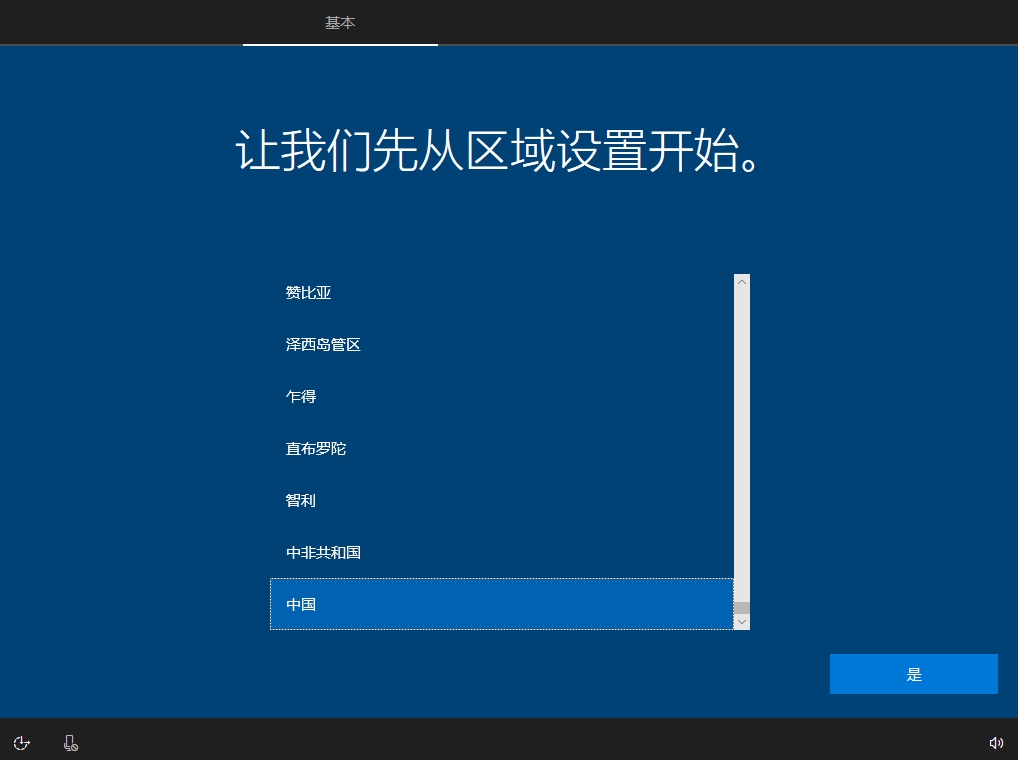
安裝驅動:
運行剛才下載的BootCamp文件夾下的setup.exe即可
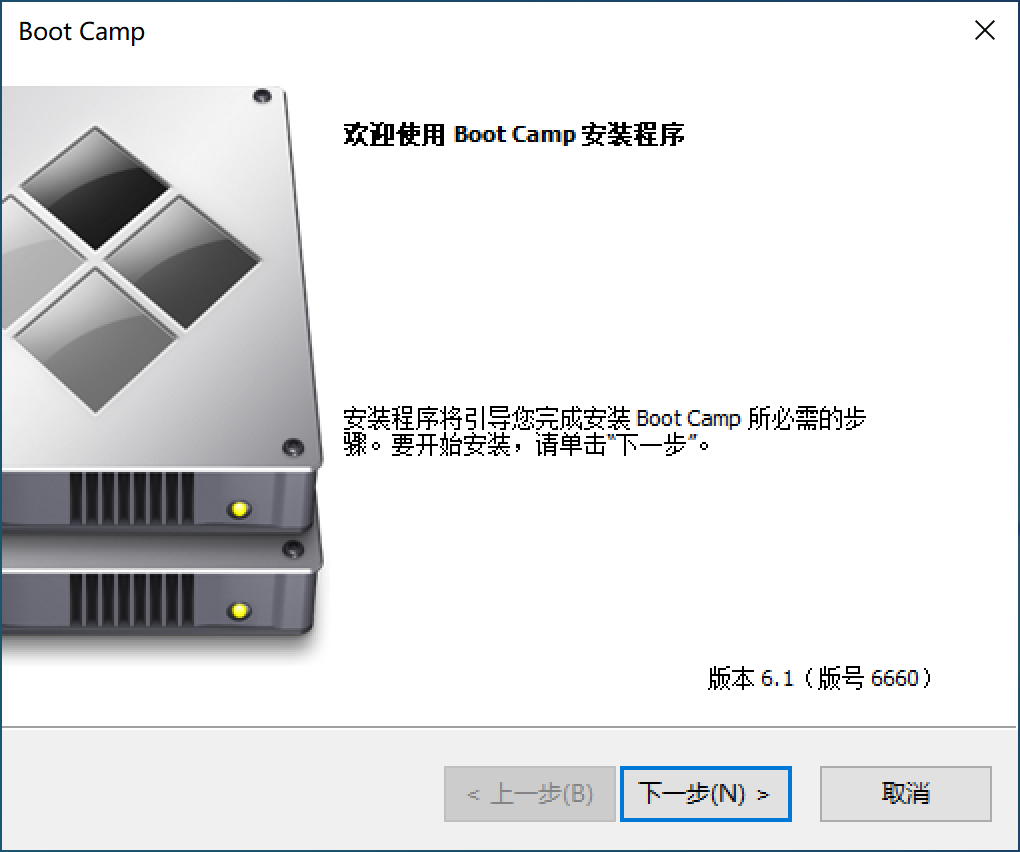
相關文章:
1. 如何純凈安裝win10系統?uefi模式下純凈安裝win10系統圖文教程2. Win11安卓子系統WSA 2211.40000.11.0更新發布 升級至 Android 133. Debian11怎么添加桌面快捷圖標? Debian桌面快捷方式的添加方法4. Win10無法卸載更新(右鍵不顯示卸載)如何解決?5. win11系統變慢甚至崩潰問題曝光 解決方案在這6. Debian怎么更換背景? Debian11 Mate設置桌面背景的技巧7. UOS應用商店不能用怎么辦? uos系統應用商店不能使用的解決辦法8. Win10任務欄沒有開始菜單怎么辦?Win10任務欄沒有開始菜單的解決方法9. 如何在電腦PC上啟動Windows11和Linux雙系統10. 統信UOS個人版(V201030)正式發布 新增功能匯總
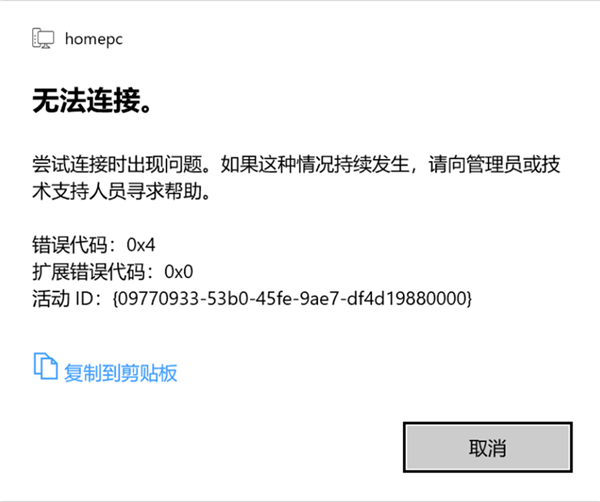
 網公網安備
網公網安備